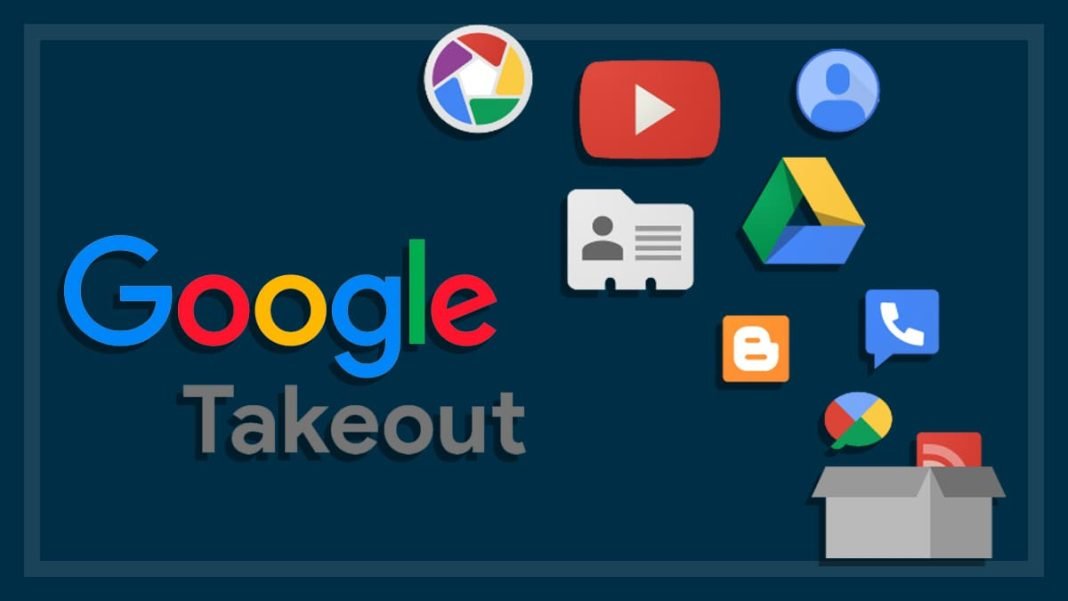Lo spazio che Google mette gratuitamente a disposizione di chiunque apra un suo account è di 15 GB e comprende i messaggi di Gmail, le immagini di Google Foto e i documenti di Google Drive. Il problema è che da qualche mese Google ha modificato le sue regole: fino allo scorso giugno, infatti, era possibile archiviare gratuitamente in cloud tutte le foto, mentre oggi anche queste contano ai fini dei 15 GB di spazio. Ciò ha portato a una diminuzione dello spazio complessivo disponibile che si ripercuote anche sulla casella di posta di Gmail e quindi capita sempre più frequente di ricevere un messaggio di casella piena. La soluzione può essere quella di acquistare dello spazio a pagamento (ci sono piani a partire da 2 euro al mese per 100 GB) o di eliminare i messaggi più pesanti, oppure di archiviarli su un disco fisso o su un altro cloud usando lo strumento Google Takeout.
Servizio completo
Con Takeout, raggiungibile all’indirizzo https://takeout.google.com, potremo avere a disposizione i nostri dati presenti nei 51 servizi Google attualmente disponibili, oppure anche in uno solo di essi, in un archivio in formato .zip o .tgz che ci verrà consegnato via email come link scaricabile, oppure caricato automaticamente su altri servizi cloud, tra cui OneDrive, Box e Dropbox. Una volta collegati alla pagina di Takeout, dovremo accedere con il nostro account Google e selezionare i servizi di cui vogliamo avere l’archivio. Trattandosi di una gran mole di dati, il tempo necessario per riceverli può variare moltissimo, nel nostro caso per 15 GB di dati sono stati necessari due giorni e i dati sono stati divisi in più file compressi.
Oltre che da PC è possibile richiedere la creazione di un archivio di Google Takeout anche da smartphone e tablet. Da Android è necessario aprire Impostazioni/Google/Gestisci Account Google e da qui selezionare Dati e Privacy/Scarica i tuoi dati. In questo modo verremo portati alla stessa finestra accessibile da PC e potremo scegliere i servizi di cui ci interessa avere il backup. Per ripristinare i dati delle email archiviati, dovremo prima decomprimere il file .zip e quindi importare il file .mbox di archivio in Outlook o Thunderbird. Non è invece possibile importarlo direttamente in Gmail.
Esportiamo le email con Google Takeout
- Per accedere al servizio di Archiviazione Takeout colleghiamoci al sito https://takeout.google.com e accediamo con nome e password del nostro account Google. Come impostazione predefinita è previsto l’archivio di tutti i servizi.
- A noi interessa solo ottenere l’archivio di Gmail, quindi premiamo il pulsante Deseleziona tutto e poi mettiamo il segno di spunta solo su Posta. Come impostazione standard sono incluse tutte le cartelle.
- Noi abbiamo deciso di selezionare solo alcune delle cartelle presenti nell’account Gmail. Per farlo abbiamo cliccato sul pulsante Tutti i dati della posta inclusi e abbiamo selezionato le cartelle che ci interessava archiviare.
- Scendiamo nella pagina e premiamo Passaggio successivo: ora dovremo scegliere come ricevere i dati archiviati. La soluzione più semplice è il link in un messaggio di posta che potremo poi aprire e salvare su chiave o disco USB.
- In alternativa potremo indicare l’indirizzo di un servizio cloud in cui sappiamo di avere lo spazio disponibile per contenere tutti i dati delle cartelle selezionate. Premiamo Crea esportazione e attendiamo l’arrivo del messaggio.
- Dopo un giorno dalla richiesta abbiamo ricevuto da Google la mail: I tuoi dati sono pronti per il download. All’interno abbiamo trovato quattro link che ci hanno permesso di salvare i nostri messaggi su un disco esterno.